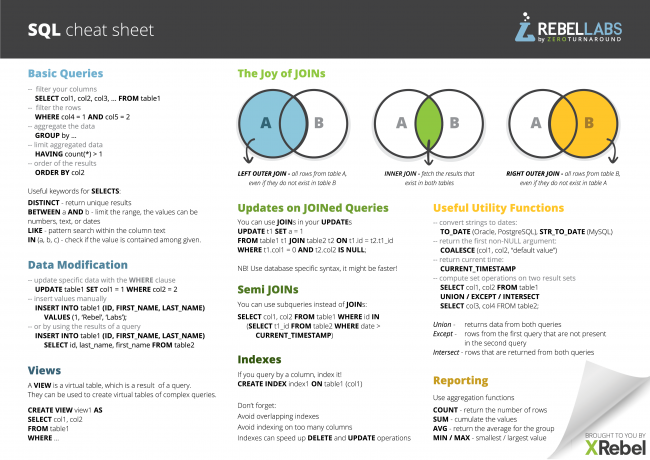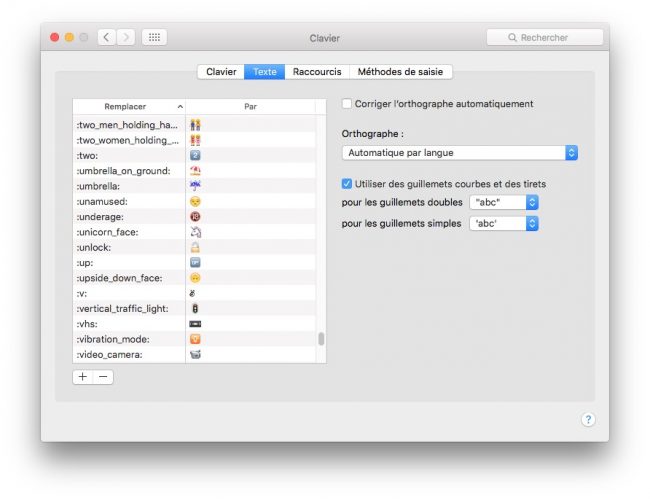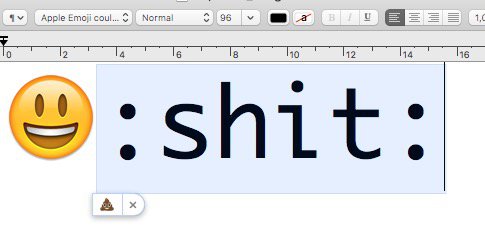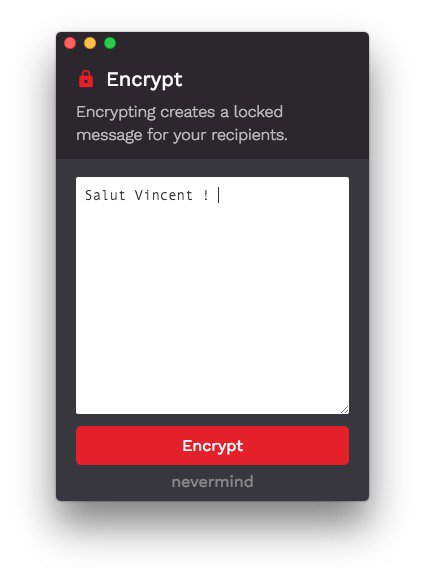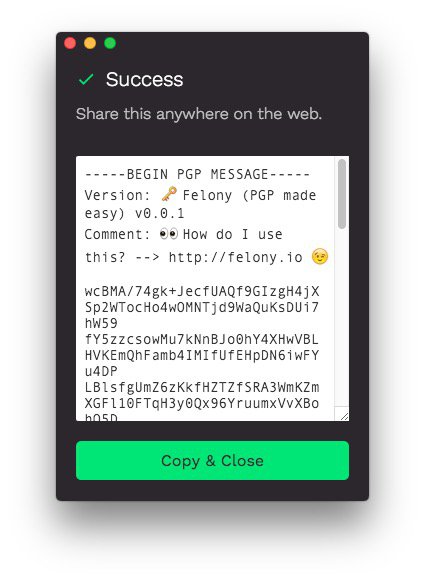Mettre Textedit en mode texte par défaut
mardi 23 août 2016 à 10:00Quand on lance Textedit sous OSX, le nouveau fichier est automatiquement mis au format RTF. Pour repasser au format texte, il faut aller dans le menu "Format" -> "Convertir au format texte".
Pour les gens qui utilisent exclusivement le format texte, c'est vite relou. Alors, comment faire Albert ?
Et bien pour être directement au format texte lorsque vous créez un nouveau document, ouvrez un terminal et entrez la commande suivante :
defaults write com.apple.TextEdit RichText -int 0
Et si ça ne vous va pas, vous pouvez toujours rétro-pédaler avec la commande inverse :
defaults delete com.apple.TextEdit RichText
Ce n'est pas plus compliqué que ça !
Cet article merveilleux et sans aucun égal intitulé : Mettre Textedit en mode texte par défaut ; a été publié sur Korben, le seul site qui t'aime plus fort que tes parents.